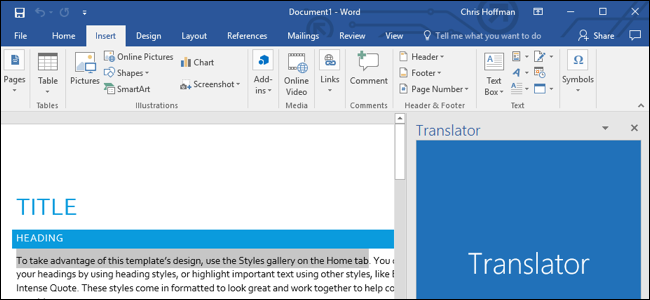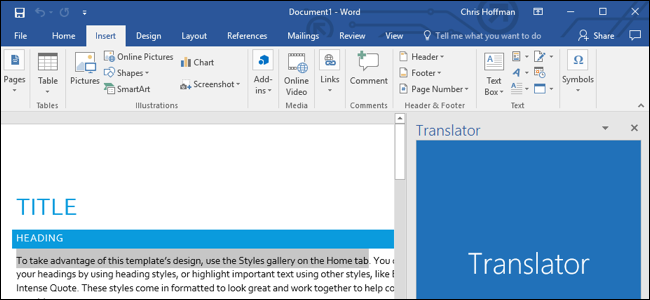
Microsoft Office vous permet d’ajouter des fonctionnalités grâce à des compléments. Moderne beaucoup d’autres add-ins aussi travailler avec Office pour iPad, Office Online et Office pour Mac–et pas seulement de bureau traditionnel versions d’Office pour Windows.
Add-ins sont disponibles pour Microsoft Word, Excel, PowerPoint, Outlook, Project, et de SharePoint. Ils vous permettent de tout faire, de la traduction de texte ou de rechercher sur le web pour planifier une réunion à Starbucks et appeler un Uber.
Comment Obtenir des compléments d’Office
ARTICLE CONNEXE
Microsoft Office Online est complètement libre, basé sur le web version de Microsoft Office. Cette ligne de la suite office est clairement en concurrence avec… [Lire l’Article]
Vous pouvez obtenir des compléments dans l’une des deux façons. Dans une application Microsoft Office, vous pouvez cliquer sur l’onglet “Insérer” dans le ruban, cliquez sur le bouton “Add-ins” icône sur la barre, et sélectionner l’option “enregistrer”.
Alors que nous sommes en train de montrer Word 2016 pour Windows dans la capture d’écran ici, cette option est disponible au même endroit dans d’autres applications Office et Word pour d’autres plates-formes, y compris Word pour iPad, Word pour Mac, Word en Ligne.
Le Magasin volet apparaîtra, vous permettant de parcourir et de rechercher les compléments disponibles.
Vous pouvez également visiter la Boutique en ligne site web. Cela vous donne une liste complète des add-ins disponibles pour toutes les applications Office.
Comment Ouvrir les compléments dans Office
Une fois que vous avez trouvé un add-in vous le souhaitez, cliquez sur ajouter et cliquez sur “faire Confiance” à donner le complément d’accéder au contenu d’un document que vous utilisez le complément.
Si vous avez ouvert la Boutique du volet à l’intérieur d’une application Microsoft Office, le complément sera immédiatement affiché dans une barre latérale sur le côté de votre document office.
Si vous avez l’add-in à partir de la Boutique sur le web, vous devez d’abord cliquer sur le bouton “Ajouter” sur le complément de la page et de vous connecter avec votre compte Microsoft, si vous ne l’avez pas déjà. Utiliser le même compte Microsoft que vous utilisez pour Microsoft Office.
Une fois que vous avez, ouvrez l’application Office que vous souhaitez utiliser l’add-in avec et cliquez sur Insérer > Add-ins > Mon Add-ins.
Cliquez sur le bouton “Actualiser” dans le coin supérieur droit de la fenêtre si l’add-in vous venez d’ajouter à votre compte n’a pas encore été manifesté ici. Assurez-vous que vous êtes connecté à l’application Microsoft Office avec le même compte que celui utilisé sur le web.
Cliquez sur ajouter dans la liste des add-ins associés à votre compte et cliquez sur “OK”. Il va maintenant être chargés dans votre programme Office.
Comment Travailler Avec des compléments
Lorsque vous avez terminé avec un add-in, vous pouvez le fermer en cliquant sur le bouton “x” dans la barre latérale. Faites glisser et déposez le haut du complément du volet si vous souhaitez repositionner sur le côté gauche de votre document ou de le mettre dans une fenêtre flottante qui apparaît sur le document.
Pour charger un autre add-dans–ou de recharger un add-in vous avez déjà fermé–sélectionnez le complément d’Insérer > Add-ins > Mon add-ins. Vous pouvez même avoir plusieurs add-dans les panneaux ouverts à la fois, si vous avez de la place sur votre écran.
Si vous ne voulez plus un add-in pour être associés à votre compte, passez la souris sur elle dans la fenêtre modules complémentaires, cliquez sur le menu “…” bouton, qui apparaît et sélectionnez “Supprimer”.
Les compléments sont associés à votre compte Microsoft, donc après que vous les avez ajoutés une fois que vous aurez un accès rapide à partir de la rubrique “Mon add-ins” menu sur d’autres ordinateurs et périphériques.